DXGI_ERROR_DEVICE_HUNG Hatasını Düzeltmenin 9 Etkili Yolu

DirectX DXGI_ERROR_DEVICE_HUNG 0x887A0006 hatasını grafik sürücülerini ve DirectX
Windows 10 İşletim Sistemi birçok gelişmiş özellik içerir ( Otomatik Bakım Özelliği gibi ), Windows 10 masaüstü veya dizüstü bilgisayar kullanıcısıysanız, sizi tatmin edebilecek başka bir işletim sistemi yoktur.
Windows 10 işletim sistemini güçlü, çekici ve kullanışlı kılan birçok göz alıcı özellik mevcuttur. Windows işletim sisteminin en son sürümleri, yani Windows 10 , ev kullanıcıları ve profesyoneller gibi her tür kullanıcı arasında gerçekten çok gelişmiş ve popülerdir.
Bildiğimiz gibi, Windows 10 birçok pratik araçla doludur ve Otomatik Bakım Özelliği bunlardan biridir. Bu blogda, Windows 10'un bu kullanışlı özelliğinden bahsedeceğim ,
Bu nedenle, bu makaleyi okumaya devam edin ve Windows 10'un nasıl etkinleştirileceği, devre dışı bırakılacağı ve daha fazlası gibi otomatik bakım özellikleri hakkında eksiksiz bilgi edinin. Öyleyse başlayalım…
Windows 10 Otomatik Bakım Özelliği Hakkında
Windows 10'daki Otomatik Bakım Özelliği , herhangi bir bilgisayar veya dizüstü bilgisayarın performansını korumaktan sorumlu, iyi ihtiyaç duyulan yerleşik araçlardan biridir.
Bu yerleşik yardımcı program, günlük olarak çalışacak ve arka planda farklı bilgisayar bakım etkinliklerini yürütecek şekilde planlanmıştır.
Kurumsal iş istasyonları için, Windows 10'daki bu Otomatik Bakım Özelliği, tüm kurumsal iş istasyonlarına uygun kurumsal düzeyde Ağ Erişim Koruması taraması ve güvenlik standartları taraması içerir.
Windows 10'da Otomatik Bakım Özelliği tarafından yürütülen arka plan etkinliklerinden bazıları şunlardır: Windows yazılımını ve yüklü uygulamaları güncelleme , Eylem Merkezi mesajlarına katılma, Disk Birleştirme , Disk Birimi Hataları , Sistem Tanılama , arka plan bakım görevini çalıştırma ve daha fazlası.
Otomatik Bakım Özelliğinin Yaptıkları
Otomatik Bakım, Microsoft mühendisleri tarafından Windows 10 sistem performansını etkileyen çeşitli sorun türlerini ele almak üzere programlanmıştır. İşte otomatik bakımın bazı özellikleri , bunları gözden geçirin ve bu konuda daha fazla bilgi edinin.
Artık Windows 10 otomatik bakım özellikleri hakkında bilgi sahibi olduğunuza göre, devam edelim ve otomatik bakımı nasıl devre dışı bırakacağınızı ve etkinleştireceğinizi görelim.
Otomatik Bakım Özelliği Nasıl Çalışır?
Windows 10'daki bakım özelliği otomatik olarak çalışsa da, Otomatik Bakım özelliğini manuel olarak karakterize etmeyi yine de başarabilirsiniz. Bunu yapmak için aşağıdaki adımları izleyin:
NOT : Bilgisayarınızın gece yerine planlanan bir saatte uyanması için Zamanlanmış bakıma izin ver seçeneğinin işaretini kaldırın.
Yukarıdaki adımları tamamladıktan sonra, bilgisayarınız yaklaşık bir saat boyunca belirli bir saatte düzenli olarak otomatik bakımı gerçekleştirecektir .
Cihazınızı planlanan süre içinde kullanıyorsanız, Windows 10 bakım görevini atlayacak ve daha sonra deneyecektir.
Bakım görevini hemen çalıştırmak istemeniz durumunda , kontrol panelindeki bakımı başlat seçeneğine tıklayın. Bakım görevinin bu anında çalıştırılması, cihazınızı kullanıyor olsanız bile devam edecektir.
Artık otomatik bakımın nasıl çalıştığını bildiğinize göre, devam edelim ve nasıl etkinleştirip devre dışı bırakacağımızı öğrenelim.
Windows 10'da Otomatik Bakım Özelliği Nasıl Etkinleştirilir?
Bana göre otomatik bakım, Windows Güvenlik Duvarı, SmartScreen ve diğerleri gibi özelliklerin asla kapatılmaması şiddetle tavsiye edilir.
Tüm bu özellikler, Windows bilgisayarların ve dizüstü bilgisayarların yavaş veya yanıt vermeyen sorunlardan , hatalardan, güncel olmayan sorunlardan, zararlı ve kötü amaçlı yazılımlardan/kötü amaçlı yazılımlardan korunmak için Microsoft tarafından özel olarak tasarlanmıştır .
Bu nedenle, önerilen bu özelliklerin her zaman açık olduğundan emin olun, aksi takdirde tekrar açın ve güvenli oynayın!
Windows 10'da Otomatik Bakımı Açma Adımları
Windows 10 otomatik bakımını açmak veya etkinleştirmek için aşağıda belirtilen adımları izleyin:
1: Denetim Masası'nı açın ve Sistem ve Güvenlik'e tıklayın.
2: Güvenlik ve bakım'a tıklayın-> genişletmek için Bakım'a tıklayın .
3: Otomatik bakımı etkinleştirin : Bakımı başlat seçeneğine tıklayın .
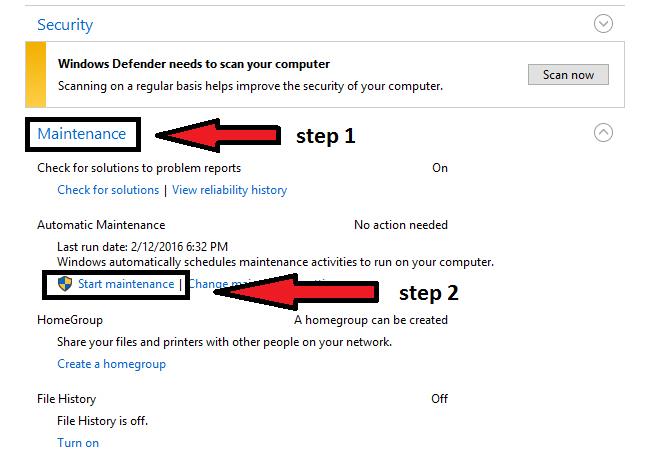
Windows PC'nizi güvende tutmak için Windows 10 otomatik bakım özelliğiniz tekrar etkinleştirildi .
Otomatik Bakım Özelliği Nasıl Devre Dışı Bırakılır?
Windows 10'daki Otomatik Bakım Özelliği, varsayılan olarak açık olarak ayarlanmıştır ve görevleri, kullanıcının bilgisayarını veya dizüstü bilgisayarını kullanmayabileceği bir zamanda günlük olarak başlatmak üzere tasarlanmıştır .
Ancak, bir kullanıcı o sırada bilgisayarıyla meşgulse, bu gelişmiş bakım özelliği, bir sonraki sefer bilgisayarınızın boşta olduğunu algılayıp çalışmaya başlayana kadar bekleyecektir.
Microsoft , Windows 10'da otomatik bakımı manuel olarak açma / kapatma işlevini sağlamıştır.
Windows 10'da Otomatik Bakımı Kapatma Adımları
Windows 10'da otomatik bakım özelliğini kapatmak veya devre dışı bırakmak için aşağıda belirtilen adımları izleyin:
1: Denetim Masası'nı açın ve Sistem ve Güvenlik'e tıklayın .
2: Güvenlik ve bakım'a tıklayın-> genişletmek için Bakım'a tıklayın .
3: Otomatik bakımı kapatmak için : Bakımı durdur'a tıklayın .
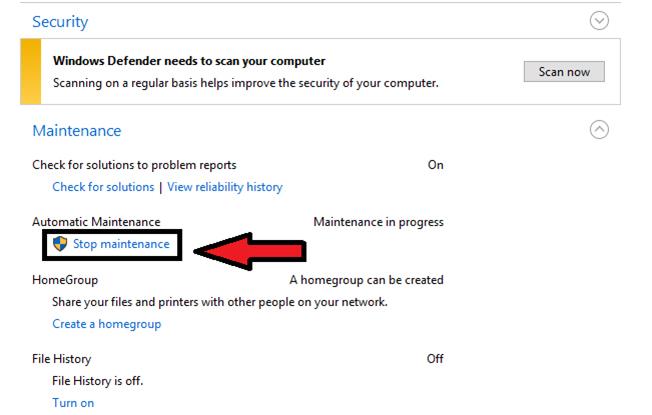
Yukarıdaki adımlar yürütüldükten sonra, Windows 10'daki otomatik bakım özelliği düzgün şekilde devre dışı bırakılır. Ayrıca, aşağıda verilen adımları izleyerek de etkinleştirebilirsiniz.
Windows 10'u Korumanın ve Hızlandırmanın En İyi Yöntemi
Bildiğimiz gibi Windows 10 işletim sistemi sadece çeşitli özelliklerle değil, aynı zamanda acemi biriyseniz manuel çözümlerle giderilemeyecek inatçı hatalarla da geliyor.
Bu nedenle, tüm Windows PC hatalarını veya sorunlarını çözmenize ve Windows 10'unuzu sorunsuz bir şekilde hızlandırmanıza yardımcı olacak kolay bir yol. PC Onarım Aracını deneyin .
Bu araç, kullanımı kolay profesyoneller tarafından tasarlanmıştır. Kullanıcıların bu aracı indirmesi yeterlidir ve işin geri kalanı otomatik olarak yapılacaktır. Bu araç tüm sisteminizi tarayacak, hataları tespit edecek ve çözecektir.
DLL, oyun hatası, güncelleme, BSOD, kayıt defteri ve diğerleri gibi hatalar . Ayrıca bozuk, hasarlı veya erişilemeyen sistem dosyalarını onarır, PC'den gelen virüsleri veya kötü amaçlı yazılımları önler, performansı optimize eder ve çok daha fazlasını yapar.
Windows 10'u Korumak ve Hızlandırmak için PC Onarım Aracını Alın
Sıkça Sorulan Sorular
Otomatik Bakımı Her Zaman Açmak Gerekir mi ?
Evet, her türlü sistem hatasının yavaş performans göstermesini önlemek için bunu yapmanız önerilir.
Planlı Bakım Ne Zaman Çalışır?
Varsayılan olarak, otomatik bakım her gün 03:00 veya 02:00'de çalışır. Ve günlük limit 1 saat olarak ayarlanmıştır, bu da bu hizmetin günde 1 saatten fazla çalışmayacağı anlamına gelir.
Otomatik Bakımı Nasıl Tamamen Kapatırım?
Bu görevi yapmak için,
Otomatik Bakım Kapatıldığında Ne Olacak?
Otomatik bakım özelliklerini devre dışı bıraktıktan birkaç gün sonra, sistem otomatik olarak bakımını yapamadığı için sisteminiz yavaş yanıt vermeye başlayacaktır.
Çözüm
Windows 10'daki otomatik Bakım özelliği, işletim sisteminizin performansını koruyan harika özelliklerden biridir. Windows 10'da yeniyseniz ve bu özellikten haberiniz yoksa bu makale tam size göre.
Bu özellikle ilgili genel bilgileri edinin ve Windows PC/dizüstü bilgisayarınızı güvenli hale getirin. Bunun dışında, sadece yukarıda belirtilen önerilen araçla bilgisayarınızı tarayarak Windows 10'unuzu hatasız hale getirebilirsiniz.
Sorularınızın üstesinden gelmenize yardımcı olmaktan memnuniyet duyarız.
DirectX DXGI_ERROR_DEVICE_HUNG 0x887A0006 hatasını grafik sürücülerini ve DirectX
Omegle
Kimlik bilgilerinizle uğraşmak yanlış veya süresi dolmuş. Lütfen tekrar deneyin veya şifre hatanızı sıfırlayın, ardından burada verilen düzeltmeleri izleyin…
DirectX güncelleme, çözünürlük ayarlarını yapılandırma ve diğer düzeltmeler ile Red Dead Redemption 2 Tam Ekran Çalışmıyor sorununu çözün.
Amazon Fire TV
Sims 4 Sim uyku sorunu ile ilgili kesin çözümler ve ipuçları için makaleyi okuyun. Sim
Facebook Messenger
Realtek PCIe GBE Ailesi Denetleyicinizin Neden Çalışmadığını Bilin. Realtek PCIe GBE ailesi denetleyici sorununu çözmeye yönelik düzeltmelerle birlikte.
Slayttan slayda atlamak yerine sunumunuzu daha keyifli hale getirebilirsiniz. PowerPoint
Apple Kimliği mesajınızı ayarlamak birkaç dakika sürebilir mesajını alırsanız, telefonunuzu yeniden başlatmayı deneyin veya daha fazla zaman verin. Burada daha fazla adım:


![Red Dead Redemption 2 Tam Ekran Çalışmıyor [6 DÜZELTME] Red Dead Redemption 2 Tam Ekran Çalışmıyor [6 DÜZELTME]](https://luckytemplates.com/resources1/images2/image-5310-0408150314995.jpg)

![Sims 4 Sim Uyuyamıyor Sorunu Nasıl Çözülür? [KANITLANMIŞ YOLLAR] Sims 4 Sim Uyuyamıyor Sorunu Nasıl Çözülür? [KANITLANMIŞ YOLLAR]](https://luckytemplates.com/resources1/images2/image-6501-0408151119374.png)


